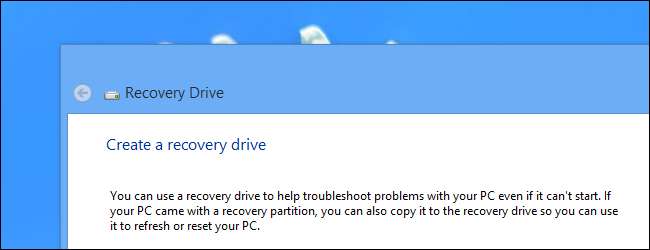
Windows 8 och 10 låter dig skapa en återställningsenhet (USB) eller systemreparationsskiva (CD eller DVD) som du kan använda för att felsöka och återställa din dator. Varje typ av återställningsmedia ger dig tillgång till Windows avancerade startalternativ, men det finns skillnader mellan de två alternativen.
RELATERAD: Så här använder du de avancerade startalternativen för att fixa din Windows 8 eller 10 PC
Systemreparationsskivan har funnits sedan Windows 7 dagar. Det är en startbar CD / DVD som innehåller verktyg som du kan använda för att felsöka Windows när den inte startar korrekt. Systemreparationsskivan ger dig också verktyg för att återställa din dator från en säkerhetskopiering av bilder som du har skapat. Återställningsenheten är ny i Windows 8 och 10. Det är en startbar USB-enhet som ger dig tillgång till samma felsökningsverktyg som en systemreparationsskiva, men som också låter dig installera om Windows om det kommer till det. För att uppnå detta kopierar återställningsenheten faktiskt de systemfiler som är nödvändiga för ominstallation från din nuvarande dator.
Vilket återställnings- / reparationsverktyg ska du skapa?
Medan du kan använda båda verktygen för att komma åt Windows avancerade startalternativ för felsökning av start rekommenderar vi att du använder en USB-baserad återställningsenhet när det är möjligt, eftersom den innehåller alla samma verktyg som systemreparationsskivan och sedan några. Som sagt, det finns ingen anledning att inte fortsätta och skapa båda, och det finns faktiskt ett par anledningar till att du kanske också vill skapa en systemreparationsskiva:
- Om din dator inte kan starta från USB behöver du en CD / DVD-baserad systemreparationsskiva.
- Den USB-baserade återställningsenheten är knuten till datorn som du använde för att skapa den. Att ha en systemreparationsskiva runt låter dig felsöka startproblem på olika datorer som kör samma version av Windows.
Som vi sa kommer båda verktygen att låta dig komma åt avancerade startalternativ och andra återställningsverktyg om du inte kan komma åt dem på något annat sätt. Vet också att återställningsenheten säkerhetskopierar de systemfiler som är nödvändiga för att installera om Windows, men du bör inte betrakta det som en säkerhetskopia. Det säkerhetskopierar inte dina personliga filer eller installerade applikationer. Så var noga med att håll säkerhetskopierad på din dator , också.
RELATERAD: Tre sätt att komma åt menyn för startalternativ i Windows 8 eller 10
Skapa en återställningsenhet (USB)
För att öppna verktyget för att skapa en återställningsenhet, tryck på Start, skriv "återställningsenhet" i sökrutan och välj sedan resultatet "Skapa en återställningsenhet".
Uppdatering : Innan du fortsätter, se till att USB-enheten du använder är formaterad som NTFS . Windows formaterar enheten som FAT32 under processen, men skapande verktyg verkar behöva enheten i NTFS-format för att börja.
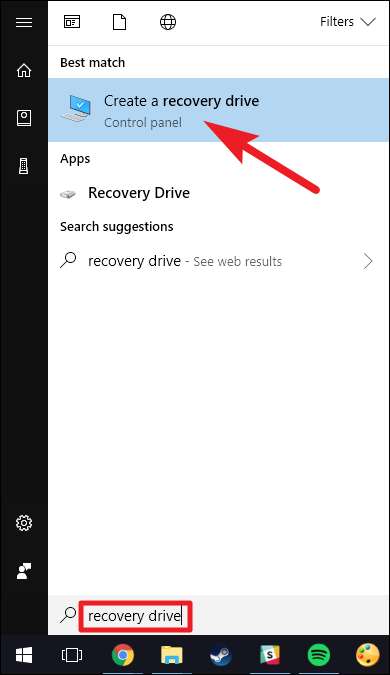
I fönstret "Recovery Drive" har du valet att göra direkt från bat. Om du väljer "Säkerhetskopiera systemfiler till återställningsenheten" kommer skapandet av återställningsenheten att ta lite längre tid - upp till en timme i vissa fall - men i slutändan har du en enhet som du kan använda för att installera om Windows i en nypa. Vi tycker att det är värt att välja det här alternativet, men gör ditt beslut och klicka sedan på knappen "Nästa".
Obs! I stället för att säkerhetskopiera systemfiler innehåller Windows 8 istället ett alternativ som heter "Kopiera återställningspartitionen till återställningsenheten". Det här alternativet kopierar den dolda återställningspartitionen som skapades när du installerar Windows och ger dig också möjlighet att ta bort den partitionen när processen är klar.
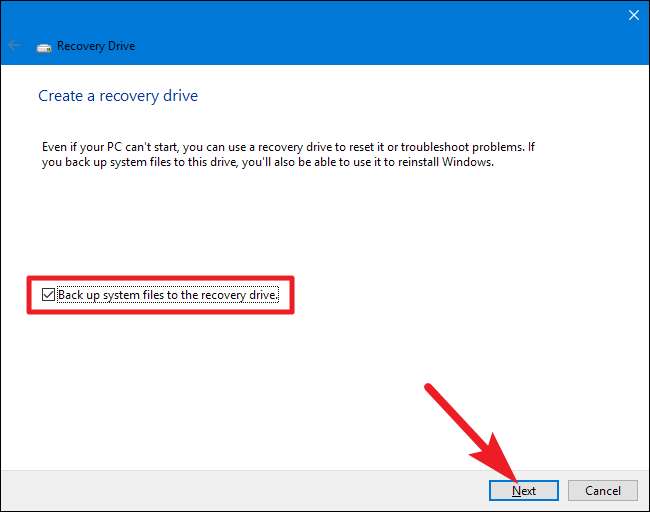
Välj den USB-enhet som du vill använda för återställningsenheten, med tanke på att enheten kommer att raderas och omformateras. När du har gjort ditt val klickar du på knappen "Nästa".
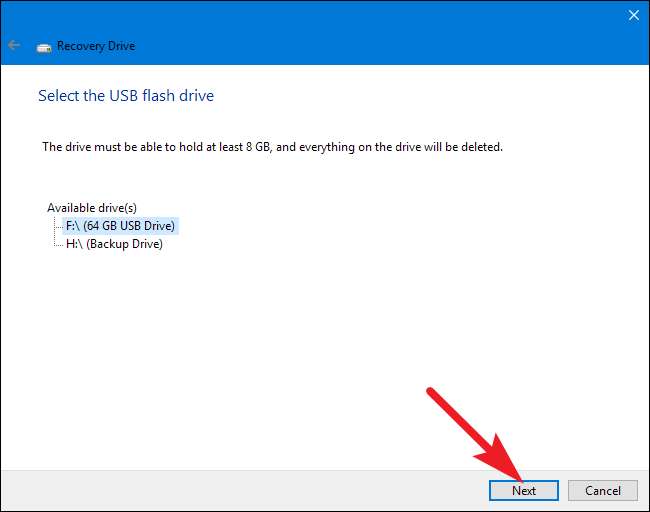
När du är klar klickar du på "Skapa" för att låta Windows omformatera din USB-enhet och kopiera nödvändiga filer. Återigen kan det här ta ett tag att slutföra det här - särskilt om du säkerhetskopierar systemfiler.
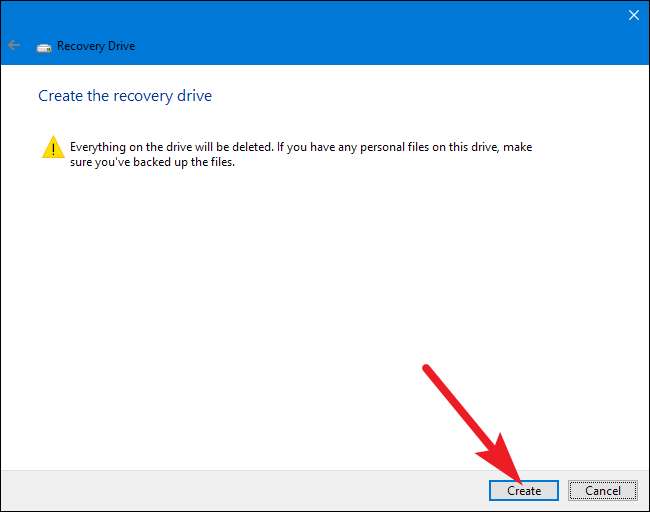
När processen är klar kan du stänga “Recovery Drive” -fönstret. Observera att om du använder Windows 8 blir du också tillfrågad om du vill ta bort återställningspartitionen. Om du tar bort återställningspartitionen måste du återställningsenheten till Uppdatera och återställ din dator i framtiden.
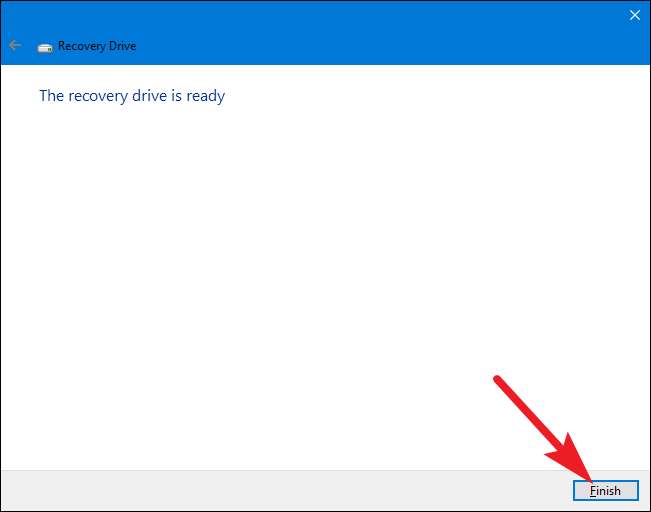
Skapa en systemreparationsskiva (CD / DVD)
För att skapa en CD / DVD-baserad systemreparationsskiva, gå till Kontrollpanelen> Säkerhetskopiering och återställning (Windows 7) och klicka sedan på länken "Skapa en systemreparationsskiva" till vänster.
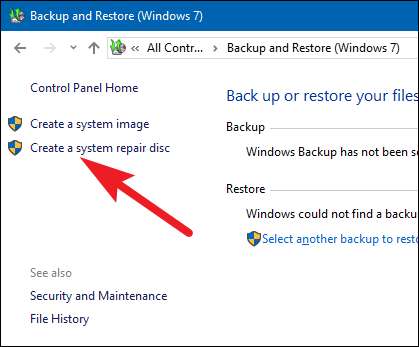
I fönstret "Skapa en systemreparationsskiva" väljer du skivbrännaren med en skrivbar CD eller DVD i den och klickar sedan på knappen "Skapa skiva" för att skapa din systemreparationsskiva.
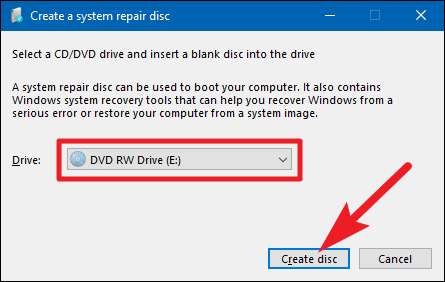
Windows börjar skriva omedelbart. Till skillnad från att skapa en återställningsenhet tar det bara några minuter att bränna en systemreparationsskiva eftersom det inte också säkerhetskopierar systemfiler till skivan. När det är klart ger det dig lite råd om hur du använder skivan. Observera att reparationsskivan är knuten till din version av Windows. Om du har Windows 10 64-bitars installerat är det den typen av dator du kan använda reparationsskivan på. Klicka på knappen "Stäng" och klicka sedan på "OK" för att stänga fönstret "Skapa en systemreparationsskiva".
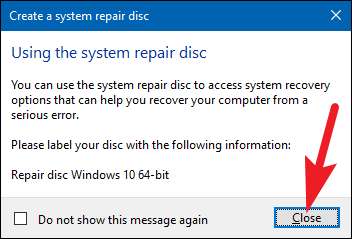
Använda en återställningsenhet eller systemreparationsskiva
För det mesta behöver du inte riktigt en återställningsenhet eller systemreparationsskiva. Om Windows inte startar normalt två gånger i rad startar det automatiskt från din återställningspartition vid den tredje omstarten och laddar sedan de avancerade startalternativen. Detta ger dig tillgång till samma verktyg som en återställningsenhet skulle göra.
RELATERAD: Så här startar du din dator från en skiva eller USB-enhet
Om Windows inte kan ta upp dessa verktyg automatiskt behöver du återställningsenheten, systemreparationsskivan eller en installationsskiva för Windows 8 eller 10. Sätt in återställningsmediet i din dator och starta det. Din dator ska starta från återställningsmediet automatiskt. Om det inte gör det kan du behöva ändra startordningen för dina enheter .
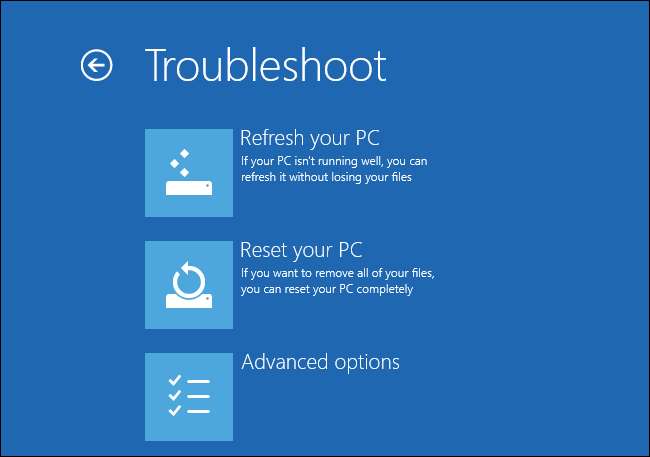
När datorn startar från återställningsmediet ser du alternativ för felsökning och reparation av din dator. Du kan uppdatera och återställa din dator eller få tillgång till avancerade alternativ för att använda systemåterställning, återställa från en systemavbildning eller automatiskt reparera din dator. Du kan till och med få en kommandotolk som låter dig åtgärda problem för hand.
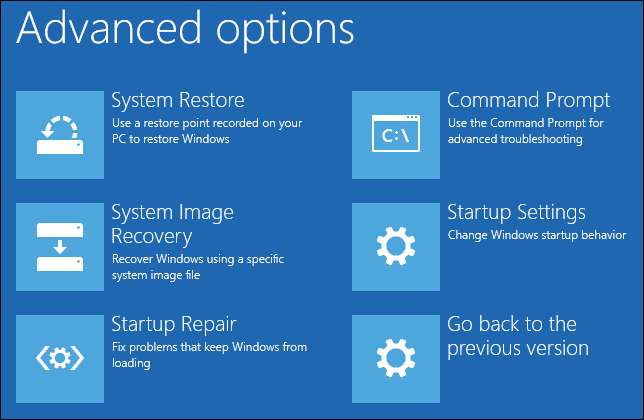
Om Windows inte startar normalt bör du prova Alternativet "Automatisk reparation" först och sedan kanske fortsätta "Systemåterställning" alternativ. Installera om Windows igen - antingen genom att återställa från en säkerhetskopia eller återställa din dator helt och hållet - borde vara en sista utväg.
RELATERAD: Så här fixar du startproblem med Windows Startup Repair Tool







